วิธีเพิ่มทีวีไปยังแอปพลิเคชัน SmartThings
ลงทะเบียนสมาร์ททีวีของคุณกับแอพ SmartThings และเพลิดเพลินกับคุณสมบัติที่สะดวกและมีประโยชน์
SmartThings คืออะไร?
SmartThings เป็นศูนย์กลางของ Samsung ในการควบคุมอุปกรณ์สมาร์ทโฮมและสามารถดาวน์โหลดไปยังอุปกรณ์ Android และ iOS
- จัดการการตั้งค่าของคุณโดยไม่ต้องลุกขึ้นจากโซฟา SmartThings เป็นรีโมทคอนโทรลที่มีประสิทธิภาพสำหรับบ้านของคุณ
- โดยเฉพาะอย่างยิ่งสำหรับ Samsung Smart TV แอพ SmartThings สามารถทำให้อุปกรณ์เคลื่อนที่ของคุณทำงานเป็นรีโมทสมาร์ททีวีได้ นอกจากนี้ยังมีคุณสมบัติ Screen Mirroring ที่ช่วยให้สามารถส่งหน้าจอของอุปกรณ์พกพาไปยังหน้าจอทีวีได้
วิธีที่ 1. การลงทะเบียนอัตโนมัติ
เมื่อคุณเปิดใช้งานแอพ SmartThings บนอุปกรณ์มือถือของคุณ แอพจะตรวจจับสมาร์ททีวีที่อยู่ใกล้เคียงโดยอัตโนมัติและแสดงหน้าต่างป๊อปอัปการลงทะเบียน
ขั้นตอนที่ 1. เปิดทีวีและเปิดแอพ SmartThings
ขั้นตอนที่ 2. เมื่อคุณเห็นป๊อปอัปขอให้คุณเพิ่มทีวีให้แตะ เพิ่มทันที

ขั้นตอนที่ 3. แตะเริ่ม จากนั้นเลือกตำแหน่งและห้องสำหรับทีวี
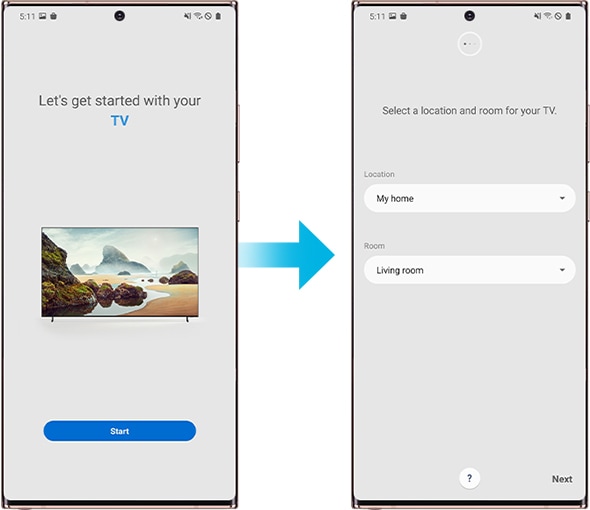
ขั้นตอนที่ 4. รอจนกว่ากระบวนการเชื่อมต่อและลงทะเบียนจะเสร็จสิ้น
วิธีที่ 2. การลงทะเบียนด้วยตนเอง
หากแอพ SmartThings บนอุปกรณ์มือถือของคุณไม่สามารถตรวจจับทีวีของคุณโดยอัตโนมัติคุณสามารถลงทะเบียนทีวีของคุณกับแอพด้วยตนเองได้
ขั้นตอนที่ 1. เปิดทีวีและเปิดแอพ SmartThings
ขั้นตอนที่ 2. แตะเพิ่ม (ไอคอนบวก) จากนั้นเลือกอุปกรณ์

ขั้นตอนที่ 3. เลือกทีวีจากนั้นเลือก Samsung
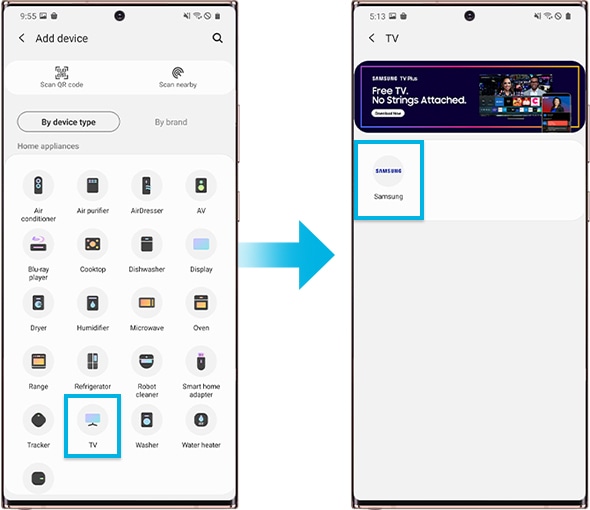
ขั้นตอนที่ 4. เลือกทีวีจากนั้นเลือกแท็บเริ่ม

ขั้นตอนที่ 5. ป้อน PIN ที่แสดงบนหน้าจอทีวี
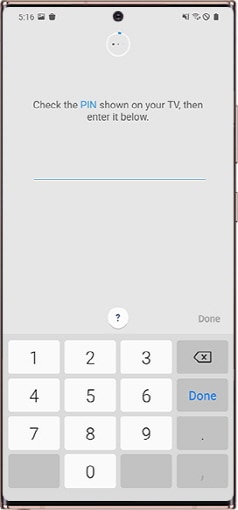
ขั้นตอนที่ 6. รอจนกว่ากระบวนการลงทะเบียนจะเสร็จสิ้น
หมายเหตุ: ภาพหน้าจอและเมนูของอุปกรณ์เป็นเพียงตัวอย่างภาษาอังกฤษเท่านั้น นอกจากนี้ยังมีให้บริการในภาษาของประเทศของคุณ
ขอบคุณสำหรับความคิดเห็นของคุณ
โปรดตอบคำถามทุกข้อ









